Come modificare la dimensione dell'icona in Windows 11
Cosa sapere
- Fare clic con il pulsante destro del mouse o toccare e tenere premuto sul desktop e selezionare Visualizzazione dal menu contestuale.
- Seleziona la dimensione delle icone del desktop che desideri dall'elenco delle opzioni.
- È inoltre possibile modificare la dimensione dell'icona premendo Ctrl + Maiusc così come 1,2, 3, o 4.
Questo articolo ti mostrerà tre diversi metodi per modificare la dimensione dell'icona in Windows 11.
Come modificare la dimensione delle icone del desktop in Windows 11
Il modo più semplice per modificare le dimensioni delle icone del desktop in Windows 11 è utilizzare il menu contestuale su misura.
Fare clic con il pulsante destro del mouse o toccare e tenere premuto sul desktop per visualizzare il menu di scelta rapida.
-
Selezionare Visualizzazione.
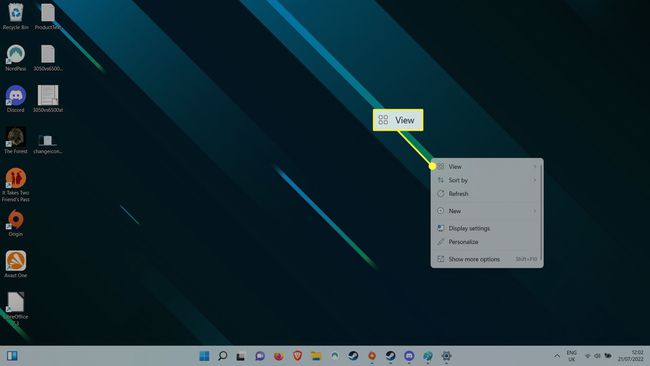
-
Dalle opzioni di dimensione dell'icona, seleziona la dimensione in cui desideri che appaiano. Icone medie è l'impostazione predefinita, quindi se vuoi che siano più grandi, seleziona Icone grandi,
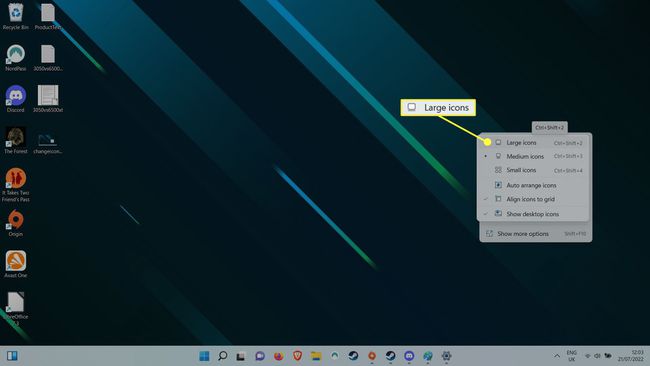
Come modificare la dimensione delle icone del desktop in Windows 11 utilizzando le scorciatoie da tastiera
Puoi saltare l'accesso al menu di scelta rapida del desktop su Windows 11 e utilizzare invece i collegamenti per modificare la dimensione dell'icona del desktop. Tenere il Controllo tasto sulla tastiera, quindi premere uno dei due 1, 2, 3, o 4. Il predefinito medio la dimensione dell'icona è 3, quindi se vuoi che le icone siano più piccole, seleziona 4. Se desideri icone più grandi, seleziona 1 o 2.
Come modificare la dimensione delle icone del desktop in Windows 11 utilizzando la rotellina del mouse
Puoi anche usare la rotellina del mouse per aumentare o diminuire la dimensione dell'icona del desktop di Windows 11. Per prima cosa, tieni premuto il tasto Controllo tasto sulla tastiera. Utilizzando la rotellina del mouse, scorrere verso l'alto per aumentare la dimensione dell'icona e scorrere verso il basso per ridurre la dimensione dell'icona.
FAQ
-
Come posso modificare le dimensioni delle icone nella barra delle applicazioni di Windows 11?
È possibile ridimensionare le icone della barra delle applicazioni in base a regolando le dimensioni della barra delle applicazioni stessaoppure puoi "fingere" modificando la risoluzione dello schermo (più alta per icone più piccole). È anche possibile ridimensionare le icone della barra delle applicazioni senza regolare la risoluzione dello schermo o le dimensioni della barra delle applicazioni, ma dovrai scaricare uno dei tre file .bat specifici. Una volta scaricato, sblocca ed esegui il file .bat, quindi attendi che applichi le modifiche.
-
Come posso modificare le icone delle cartelle in Windows 11?
Puoi cambia l'icona per la maggior parte delle cartelle in Windows 11, incluse cartelle normali, cartelle di icone speciali del desktop e dischi rigidi. Tuttavia, il processo è diverso per le cartelle normali rispetto alle cartelle speciali (come il Cestino) e ai dischi rigidi.
-
Come posso modificare le icone delle app in Windows 11?
Fare clic con il pulsante destro del mouse sull'icona dell'app e selezionare Proprietà > Scorciatoia > Cambia icona. Da lì, scegli l'icona che desideri modificare, quindi conferma con OK.
